PortalBrebes.com – Sobat pasti bertanya-tanya tentang bagaimana cara convert file PDF ke Word dengan mudah dan cepat tanpa aplikasi, sehingga tidak perlu repot-repot menginstall aplikasi.
Format PDF atau Portable Document Format (PDF) sering digunakan sebagai format penyimpanan suatu dokumen. Dengan menggunakan format ini, hasil pekerjaan menjadi lebih aman dan rapi serta format tulisan di dalamnya tidak bisa berubah-ubah.
Tidak jarang pula, ketika kita hendak menyelesaikan tugas atau laporan, kita menemukan referensi-referensi dalam bentuk file PDF, sehingga ketika kita hendak menyalinnya, maka teks yang dihasilkan akan menjadi berantakan. Oleh karena itu, file PDF harus diubah terlebih dahulu ke dalam format dokumen Word.
Kali ini, PortalBrebes.com akan berbagi 3 (tiga) cara convert file PDF ke Word dengan mudah dan cepat tanpa aplikasi
Baca juga: Lirik Lagu ‘Salahkah Mengalah’ karya Fiersa Besari yang Penuh Makna
Simak ulasan berikut ini untuk mengetahui 3 (tiga) cara covert file PDF ke Word dengan mudah dan cepat tanpa menggunakan aplikasi dan koneksi internet.
Cara 1
- Siapkan file PDF yang akan diconvert
- Buka aplikasi Microsoft Word.
- Klik Insert
- Klik pilihan Object seperti gambar di bawah ini.
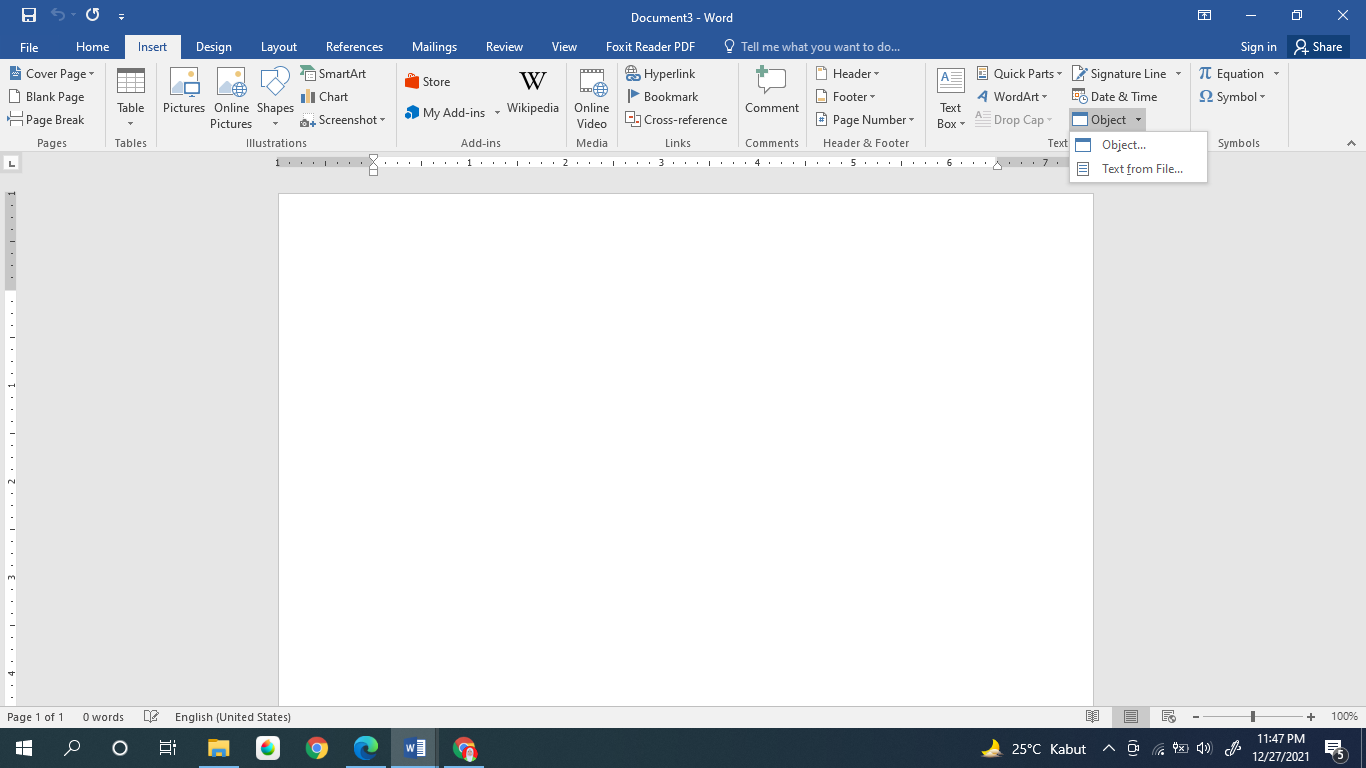
- Pilih Text from file… kemudian pilih file PDF yang akan diconvert
- Tunggu beberapa detik, maka file PDF akan terconvert di Microsoft Word.
Untuk cara kedua dan ketiga hanya bisa dilakukan pada Microsoft Word versi 2013 ke atas.
Cara 2
- Siapkan file PDF yang akan diconvert ke Word
- Klik kanan pada file PDF yang dipilih
- Klik Open With, kemudian pilih aplikasi Microsoft Word
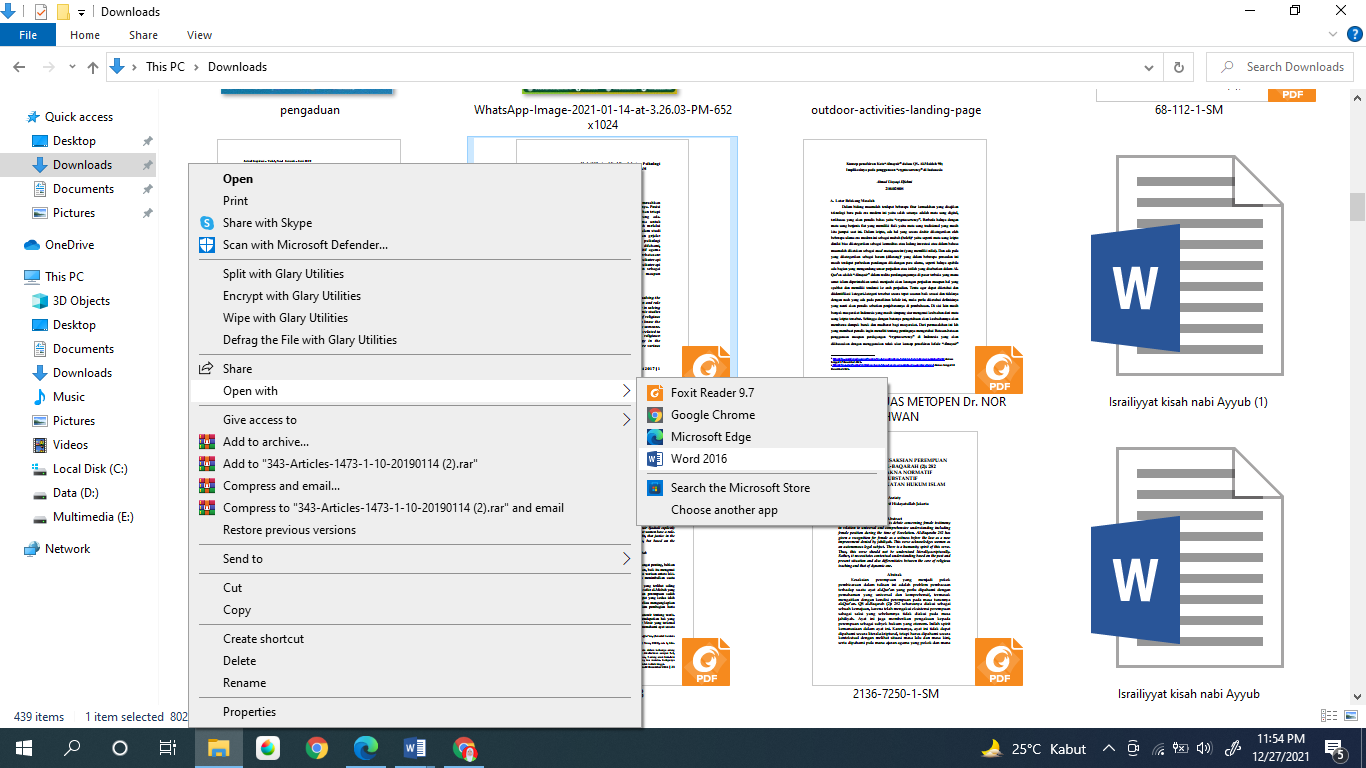
- Tunggu beberapa detik. Microsoft word sedang proses convert file
- Ketika sudah terconvert, pastikan pada bagian Protected View klik Enable Editing
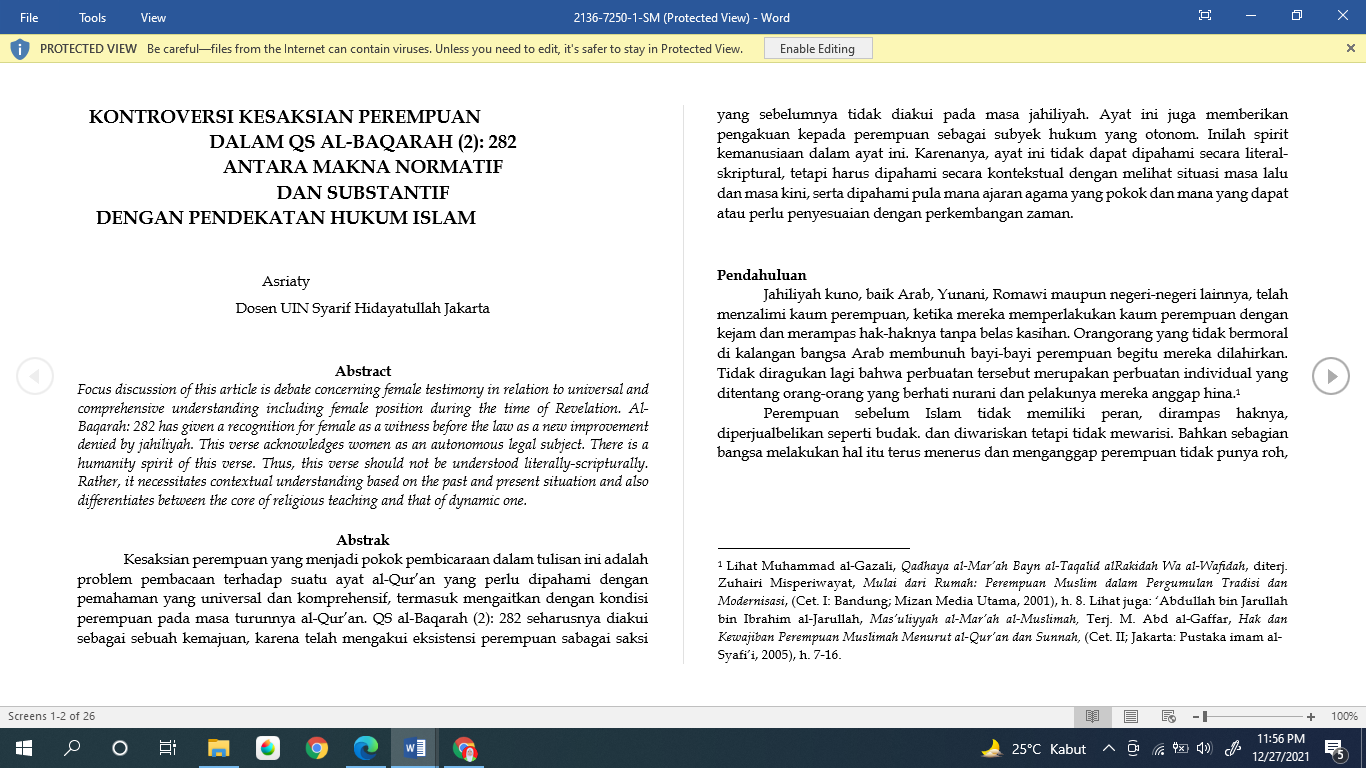
- File siap digunakan.
Cara 3
- Buka Microsoft Word versi 2013 ke atas
- Klik menu File, kemudian pilih Open
- Cari file PDF yang akan diconvert ke Word
- Tunggu beberapa detik, maka file PDF akan terconvert ke dalam format dokumen word
- Seperti pad acara kedua, pada bagian Protected View klik Enable Editing agar file bisa diedit.
Demikian ulasan tentang cara mengubah file PDF ke Word dengan mudah dan cepat tanpa menggunakan tambahan aplikasi dan tanpa koneksi internet. Selamat mencoba. Semoga bermanfaat.***





